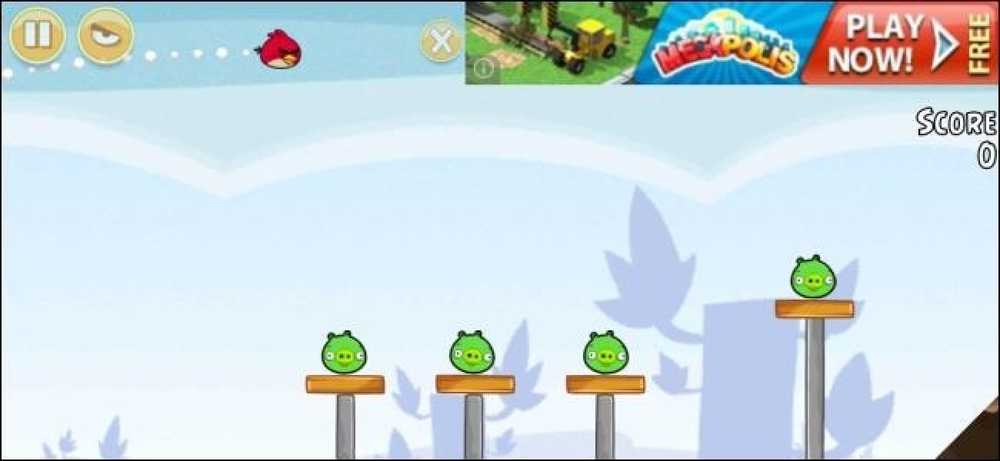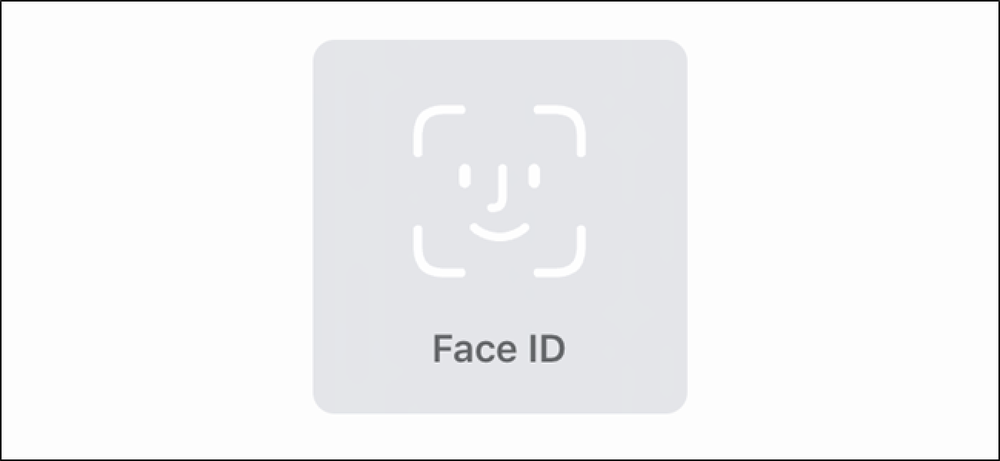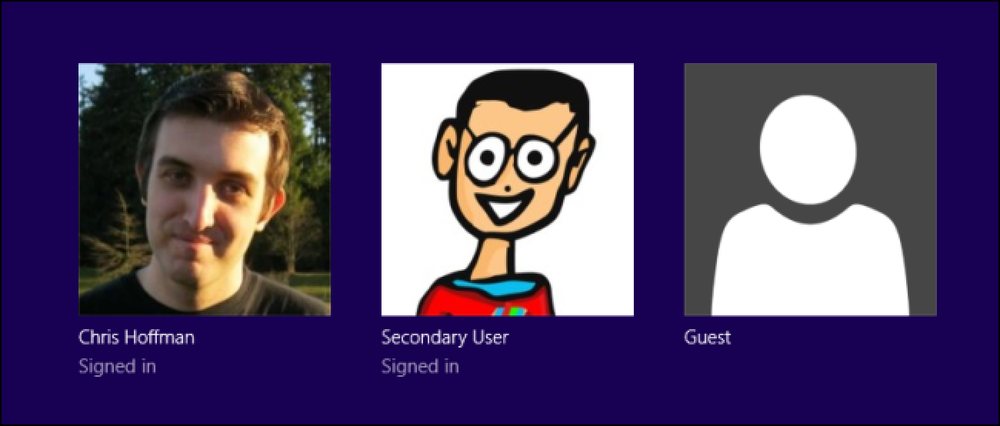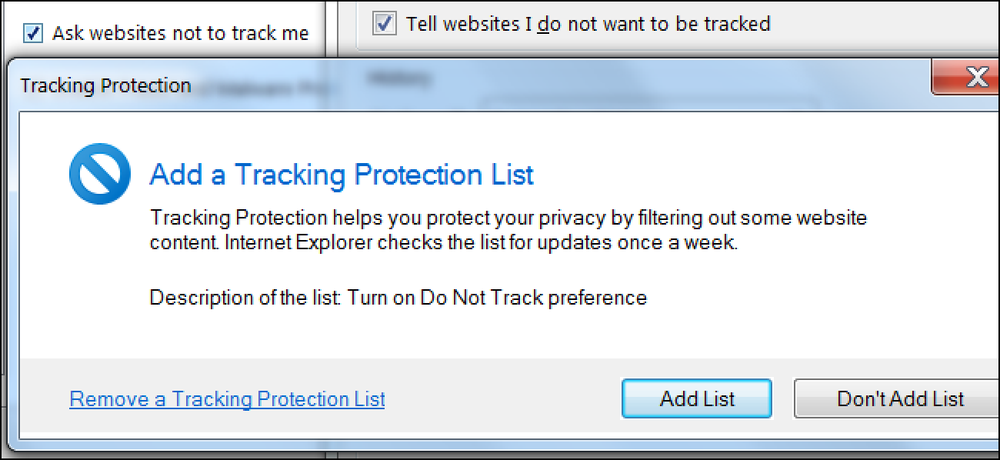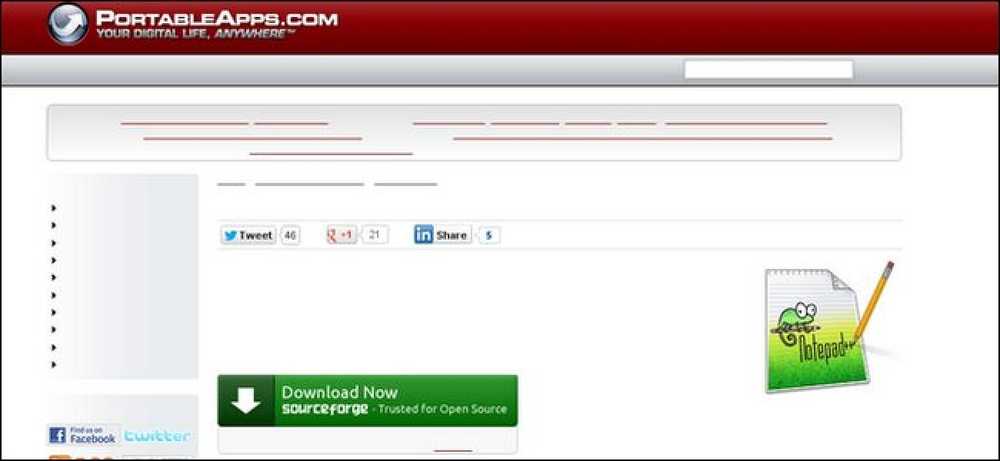グーグルリーダーはまもなく死ぬでしょう、しかしそれは長い間死に続けています。減少するユーザーベース、革新性の欠如、そして大衆の訴えの欠如がそれを運命づけた。人々は他のタイプのサービスを使って自分の好きなウェブサイトを最新に保つ. これのどれもハードコアな情報常習者のRSSユーザーを切り替えることを納得させません、しかし、ほとんどの人は毎日何百もの見出しを含む別の受信箱を欲しがらない - それは本当にグーグルリーダーを運命づけたものです. Google ReaderとRSSの問題 Google Reader自体は長い間革新的ではありませんでした。 Web上でも公式のモバイルアプリ経由でもGoogle Readerを使用しているかどうかにかかわらず、基本的には対処する必要がある別の受信トレイがあります。これらの見出しのほとんどにはおそらくフルテキストの記事も含まれていないので、クリックして記事全体をクリックすることでWebサイトの広告収入を得ることができます。. この経験が人気の想像力を捉えていないのは当然のことです。更新頻度の低いブログを最新の状態に保つには素晴らしい方法ですが、いくつかの大規模なWebサイトを追加すると、RSS受信トレイに毎日数百から数千もの投稿が表示されます。同じトピックについて書いているWebサイト。グーグルリーダーはあなたに最も関連した情報のためにこれらのフィードをフィルターにかける方法を提供しないか、あるいは単に重複を排除する - それはそのユーザーに情報の消防ホースを目指してそして彼らに飲むように言う. Flipboard、電流、パルス、その他の読書アプリ 人気のFlipboardだけでなく、Google CurrentやPulseなどのアプリは、古いRSSの経験の多くを破棄します。 Flipboardを使用すると、コンテンツの読み取り元のソースを追加できます。RSSフィードを直接追加することもできますが、RSSリーダーを使用するようには思われません。 Flipboardは、閲覧中のアプリを他の受信トレイに変える未読数を表示しません。各ソースは別々に表示され、ユーザーは雑誌をめくるようにストーリーをめくることができます。この構造は、読者があまりにも多くの情報源に従わないように、または彼らが発行するあらゆる小さなことを読むことを心配することを奨励します。. Flipboardは大成功を収め、平均的な人が好む種類の読書アプリの好例です。グーグルリーダーはウェブのための一種のFlipboardになったかもしれません、しかしグーグルはリーダーを停滞させます. Twitter、Facebook、Google +およびその他のソーシャルメディアサービス 筋金入りのRSSユーザーは、TwitterのようなソーシャルメディアサービスはGoogle ReaderのようなRSSリーダーに代わるものではないと主張するでしょう。彼ら自身は正しいが、Twitterのようなソーシャルメディアサービスは多くの人にとってRSSの代わりになる. Google Readerが最初にリリースされたとき、Twitterはまだ存在していませんでした。平均的なユーザーはTwitterやFacebookに向かって漂流しており、RSSフィードを購読するのではなく自分のソーシャルアカウントをフォローすることを選択しています。特にTwitterは、自分の記事をツイートするアカウントをフォローして最新のコンテンツの流れを紹介する場合、RSSリーダーに似た機能を果たすことができます。人々は代わりに彼らの友人やインフルエンサーに従うことができ、ウェブサイトが書いているものすべてを読む代わりに彼らがリツイートするために選んだものを読むことができます. Reddit、Hacker News、その他のアグリゲータサイト あなたは本当に出版物が書いているすべてを読みたいですか?普通の人は確かにそうではありません。さまざまなWebサイトをフォローして何百または何千もの見出しを探して面白いものを探すのに毎日時間を費やすのではなく、人々は興味深い新しいコンテンツを彼らのために表面化するアグリゲーションサイトに関心を持っています. RedditやHacker Newsのようなサイトは毎日興味深い新しいコンテンツを公開しています。そして、読むために新しいものを探している人々はこれらのWebサイトに引き寄せられます。...
の仕方 - ページ 38
無料の広告サポートアプリには2つの隠れたコストがあります。広告をダウンロードして表示するには、携帯電話のデータ接続とバッテリ電源を使用します。長い目で見れば、無料アプリを使うほうが有料版を買うよりも高価かもしれません。. あなたが巨大なバッテリーと無制限のデータ接続を持つ電話を持っているなら、あなたはこれについてあまり心配しないかもしれません。あなたがほとんどの人のようなものであれば、あなたは単に追加のデータと電気の使用でアプリの代金を支払うのではなく、アプリの99セントを支払うことをお勧めします. 広告は予想以上に多くの電力を消費します 電気代にはお金がかかるので、広告付きアプリを使用すると、おそらく電気代がわずかに増えることになります。しかし、それが主な関心事ではありません。多くの人が一日中スマートフォンを持ち続けるのに苦労している世界では、広告はあなたの貴重な電池寿命を使い果たしてしまうので生産性を失うかもしれません. 2012年の調査によると、人気の広告でサポートされているAndroidアプリが使用するエネルギーの65〜75%が広告に使用されています。 Angry Birdsの広告付きバージョンで使用されている電力の75%は広告機能に使用されていました。言い換えれば、Angry Birdsの有料の広告なしバージョンは、無料の広告付きバージョンの25%の電力を使用していました。. どうしてそうなるでしょうか。それは簡単です - 広告サポートされたアプリは単に広告をダウンロードするのではありません。 GPSをオンにして位置情報を取得するので、ターゲット広告を配信したり、携帯電話に関するその他の情報を監視したりできます。 GPSの使用、携帯電話に関するデータのアップロード、および3G(または4G)接続を介したデータのダウンロードを組み合わせると、電力使用量が劇的に増加する可能性があります。. この調査のアプリの中には、すでに電力使用量を削減しているものもあります。ただし、広告サポートされているアプリは、常にハードウェアの使用量が増えるため、より多くの電力を消費します。. あなたのAndroid携帯電話の電池寿命を延ばすことについての詳細は、あなたのAndroidの電池問題の根本的な原因を見つけるための私達のガイドまたはあなたのAndroid携帯の電池寿命を最大にするためのヒントのリストを読んでください。. 広告はあなたのデータ請求を促進することができます 広告はデータを使用します。無制限のデータプランを持っている人々にとって、これは心配にならないでしょう。あなたが高いデータキャップを持っているならば、あなたはそれほど心配しないかもしれません。ただし、データの上限が低い場合、または高い上限を持つヘビーユーザーの場合は、広告が表示されるたびに、重要なことに使用できるデータが少なくなります。データの上限を超えた場合、広告を見るという特権のために追加料金を支払うことになります. さらに悪いことに、計画としてデータの塊を購入するのではなく、使用するデータのほんの少しごとに支払う「使用ごとの支払い」計画を行っている場合、広告は非常に迅速にかなりの金額を支払う可能性があります。データ上限が低い、またはペイパーユースデータを使用しており、携帯電話で広告付きアプリを使用している場合、有料アプリではなく広告付きアプリを使用すると、簡単により多くの料金を支払う可能性があります。. 広告に使用されるデータ量はアプリによって異なり、コストとデータの上限は通信事業者によって異なります。しかし、携帯電話のデータ消費量を減らそうとしているのであれば、アプリから広告を削除するのが簡単な方法です。? データ消費量を削減するためのヒントについては、Android携帯のデータ使用量を最小限に抑えるためのガイドをお読みください。. アプリを購入し、広告ブロッカーを使用しない 「これが、私が自分の電話を根絶(または脱獄)して広告ブロッカーを実行するのはこのためです」とコメントを残すことに同意してうずうずしている人々がそこにいます。 アプリは勤勉な開発者によって作られたもので、めったに高価ではなく、多くの場合0.99ドルという低価格です。もちろん、アプリの広告をブロックすることもできます - ただし、アプリを使用したい場合は、開発者をサポートする必要があります。実際のお金でも広告の表示でも、アプリの料金を支払うことで、開発者はアプリの作成と改善を続けることができます。. あなたがGoogle Playからアプリを購入することができない世界の地域に住んでいるか、あなたが有料版を提供していないが広告があなたにかなりの金額を支払っている特定のアプリに頼るなら、あなたはもっと難しい状況. しかし、ほとんどの人は開発者のやり方でいくつかのコインを投げることができます。長期的に見れば、広告を見るよりも安いかもしれません。あなたがそれらを無料の試用版と考えているなら広告サポートされたアプリはまだ有用であるかもしれません、しかしあなたが毎日広告サポートされたアプリを使うなら隠されたコストは累積します. あなたが長いバッテリ寿命と効率的なデータ使用法を望むならば、あなたは彼らの広告を取り除くためにあなたが定期的に使うアプリを買うべきです。広告なしのアプリでもより良いエクスペリエンスが得られると考えると、それは非常に簡単です。.
Firefox 57、またはQuantumがここにあり、それは大きな進歩です。 Firefoxはついに速度の点でChromeに追いついた。インターフェースはずっときれいで、そして起動するためのいくつかのすばらしい新機能がある。ここに文句を言うことは多くありません. 冗談だ。インターネットでは、文句を言う何かが常にあります. Firefox Quantumでは、ある拡張機能が機能しなくなったという不満があります。 DownThemAllやGreasemonkeyなど、数多くの注目を集めている拡張機能は、現在Quantumでは機能しません。 FirebugやScrapBookなどの他のものは、二度と機能しないでしょう。. あなたがこれらのサービスのうちの1つのユーザであるならば、これはイライラすることです、そして、あなたはそれが多少恣意的であると思うかもしれません。そうではありません。そうであるかどうかにかかわらず、Mozillaは、前進するために「レガシー」アドオンと呼ばれるものを放棄する以外に選択肢はないと感じました。これが理由です. 従来のFirefox拡張機能のしくみ 伝統的なFirefoxの拡張機能は一般にXMLユーザーインターフェース言語(XUL)で書かれていました。これはFirefoxのユーザインターフェースが構築されている言語であり、XULベースの拡張機能はそのインターフェースを直接修正することができます。これらのアドオンはまた、Firefoxで使用されている強力なコンポーネントオブジェクトモデルであるXPCOMにほぼフルアクセスできました。. それがあなたの頭の上に行きました、ちょうどこれを知ってください:Firefox拡張は多かれ少なかれあなたのブラウザを変える能力を持っていました、そして、彼らは直接それらの変更をしました。これが、これらの拡張機能が非常に強力であった理由です。それらが拡張可能で変更不可能な規定されたものがありませんでした。これらの拡張機能が新しいFirefoxのリリースで壊れる傾向があるのもその理由です. ChromeまたはSafariの拡張機能はこのようには機能しません。これらのブラウザは、エクステンション開発者が使用できる特定のAPIをエクステンション開発者に提供します。つまり、エクステンションが制御できるものとできないもののセットリストがあります。 2年前から、FirefoxはWebExtensionsと呼ばれる同様のAPIを提供してきました。. Firefoxの改良を困難にした従来の拡張機能 Firefox Quantamは拡張機能を破壊する最初のアップデートではありません。これは何年もの間続いている問題です。 Firefoxの拡張機能はFirefoxに直接影響を与える可能性があるため、Firefox自体に小さな変更を加えてもアドオンを完全に壊したり、パフォーマンスを向上させるバグを導入したりする可能性がありました。. 拡張機能が問題の原因であることを知らないFirefoxユーザーは、新しいFirefoxバージョンにバグがあると思い、それは彼らの見解からでした。 Firefoxチームは、新しいバージョンをプッシュする前に人気のある拡張機能が確実に機能するように最善を尽くしますが、開発が遅くなることをすべて想像するのは簡単です。. WebExtensions APIは、拡張が何ができるのか、そしてどのようにそれができるのかを明確に定義することによって、これらすべてをより簡単にします。つまり、開発者はAPIが正しく機能していることを確認するだけでよく、パフォーマンスの調整やUIの変更によって特定の拡張機能が破損することはありません。その結果、長期的には壊れる拡張機能が少なくなるはずですが、これを可能にするために、Mozillaは古い拡張機能エコシステムを放棄する必要がありました. この変更はまた、Quantamの優れた機能のいくつかを可能にします。たとえば、マルチプロセス機能はFirefox Quantamの速度向上の大きな部分を占めています。 4つの独立したプロセスがFirefoxのインターフェースとタブを処理します。つまり、Firefoxは1つではなく、プロセッサの4つのコアすべてを使用できます。これは、従来の拡張エコシステムが単に構築されていないという現実であり、必然的に速度を落とすことになる多くの抽象化層なしでそれを機能させることを想像するのは難しいです。 Firefoxに対する今後の多くの変更は、従来のアドオンによって同様に抑制されていました。つまり、Firefoxを進化させるためには、エコシステムを変更する必要がありました。. クロスプラットフォームの互換性が問題 かつて、アドオンは人々にChrome上でFirefoxを使用するための説得力のある理由を与えました。最近では、Chromeはアドオンの面で圧倒的なリーダーですが、Firefoxは、何年も前から手に入れられていない拡張機能の墓地のようなものです。. 確かに、Chromeでは入手できないFirefoxの拡張機能がいくつかありますが、Chromeははるかに大きなエコシステムを持っています。新しいWebExtensions APIは一夜にしてこれを修正しませんが、拡張機能を書くのに使用される言語は表面的に移植するのに十分に似ているのでChrome拡張機能がFirefoxに移植されることをずっと簡単にします。多くの場合、FirefoxでChrome拡張機能を実行するには、ほんの少しの調整が必要なだけです。つまり、開発者に十分に質問しても、お気に入りのChrome拡張機能がFirefoxに現われない理由はありません。これは生態系の中でそれを率直に使うことができる新しい拡張の洪水につながるはずです....
主にAppleのFace IDのおかげで、あなたの顔を使ってあなたの携帯電話のロックを解除することは、新しい暑さです。 2015年以降、Androidにも同様の機能が搭載されています 信頼できる顔, しかしそれは同じことすらありません. フェイスIDの仕組み? りんご たくさん 直感的で正確なだけでなく、非常に安全な方法でFace IDを機能させるための技術。一言で言えば、それは赤外線と画像キャプチャの組み合わせを使用してあなたの顔の3Dマップを作成します。フォーブスはこれを説明するのに素晴らしい仕事をしました: それは赤外線(IR)ライトを使用して画像をキャプチャしながら、昼夜を問わず、屋外でも屋内でも顔を照らします。 IRは可視スペクトルを超えた電磁放射(一般に「光」として知られている)の波長にまたがるので、iPhone Xのディスプレイは暗闇の中であなたを眩惑させない. 素人の言葉で言えば、それはあなたが何の3Dマップを作成するためにデバイスのカメラと組み合わせた様々なセンサーを使用しています 本当に そのように見える - それが帽子をかぶっている、眼鏡をかけている、または持たない、そしてその間のすべてのもので、暗闇の中でも光の中でも機能する理由です。そのすべての技術はiPhone Xシリーズがノッチを持っている理由です - それはハードウェアが置かれるところです. 言い換えれば、それはただの絵よりもはるかに多くを使用しています. 信頼できる顔のしくみ? 対照的に、AndroidのTrusted Face機能(以前はFace Unlockと呼ばれていました)は、保存されているあなたの顔の写真にすぎません。実際、あなたは印刷された絵でそれをかなり簡単にだますことができます。それは良くないね. ここでの例外は、電話機がTrusted Face / Face Unlockと、最新のSamsung Galaxy電話機にあるアイリススキャナのような別の形式のバイオメトリック認証を組み合わせた場合です。しかし、それでも、これはあなたの携帯電話のロックを解除するためのセキュリティ対策としてのみ使用されます。銀行業務ソフトウェア、クレジット監視アプリケーション、その他、指紋でロックを解除できるものなど、安全なアプリケーションにログインするために使用することはできません。. ...
Windowsでは、複数のユーザーアカウントを使用するのは現実的ではありませんでしたが、現在は使用されていません。特に子供やゲストなど、複数の人があなたのコンピュータを使用する場合は、それぞれの人に別々のユーザーアカウントを与えるべきです。. この記事では、Windows固有の詳細について説明しますが、Mac OS X、Linux、さらには新しいマルチユーザーアカウント機能を備えたAndroidタブレットにも同じ広い理由が当てはまります。. 1つのアカウントを使用しない? コンピュータで単一のユーザーアカウントを使用すると、全員が同じアプリケーション設定、ファイル、およびシステム権限を共有します。. アプリケーションの設定注:単一のユーザーアカウントを使用すると、コンピュータを使用している人はだれでも同じブラウザを使用します。これにより、ログインしたままの状態、ブラウザの履歴の表示、ブックマークの検索などを行った場合に、他の人があなたのオンラインアカウントを使用することができます。複数のユーザーアカウントを使用している場合は、全員が独自のブラウザを使用します。心配することなくログインできます。電子メールクライアントのような他のアプリケーションにも同じことが言えます。ほとんどのプログラムはユーザーアカウントごとに異なる設定を使用します. ファイル:複数の人が単一のユーザーアカウントを共有しているので、誰もプライベートファイルを所有することはできません。同じユーザーアカウントを使用している人は誰でもあなたのファイルを閲覧することができます。複数のユーザーアカウントを使用している場合、他のユーザーは自分のユーザーフォルダのC:\ Users \ Nameに保存されているファイルを表示できません。あなたはそれらのファイルを見ることもできないでしょう。他のユーザーが標準ユーザーアカウントの場合、これによりプライバシーが強化されます。管理者ユーザーは完全なシステム権限を持ち、コンピュータ上のすべてのファイルを閲覧できることに注意してください。. システム許可注:他のユーザーアカウントは、標準アカウントまたは管理者アカウントのいずれかです。彼らが標準的なアカウントであれば、あなたはあなたの子供のコンピュータ使用のための制限を設定し、それについての情報を見るためにWindowsの内蔵のペアレンタルコントロールを使うことができます。自分のコンピュータを使用することを許可している他のユーザは、自分のファイルを表示したり、ソフトウェアをインストールしたり、コンピュータにその他の変更を加えることができないように、制限付きの権限を持つことができます。経験の浅いユーザがマルウェアをインストールしないようにコンピュータをロックしたい場合、これは特に便利です。. これは、デフォルトでMicrosoftアカウント(Hotmailアカウントなど)でログインするWindows 8ではさらに重要です。 Hotmailアカウントでサインインしても、コンピュータの使用中は最新のMailアプリケーションにログインしたままになります。自分のブラウザを使ってHotmailまたはMicrosoftのOutlook.comからログアウトした場合でも、自分のユーザーアカウントを使用している人は誰でもMailアプリを開くことができます。. 複数のユーザーアカウントを使用すると、特定のユーザーが最後にコンピュータにログインした日時も確認できます。. 複数のアカウントの仕組み 追加のユーザーアカウントを作成すると、Windowsのログイン画面からそれらにログインできるようになります。一度に複数のユーザーアカウントにログインできます - 画面をロックして別のユーザーがログインしても、元のデスクトップのプログラムは別のデスクトップを使用している間も実行されたままになります。. ユーザーアカウントは、システム管理者または標準のユーザーアカウントのいずれかです。システム管理者にはシステムへのフルアクセス権がありますが、標準ユーザーアカウントには制限付きアクセス権があり、ソフトウェアのインストール、特定のシステム設定の変更、アクセス権のないファイルの表示などの管理者権限が必要です。. たとえば、コンピュータに標準ユーザーアカウントを作成し、そのユーザーアカウントに管理者権限を予約している場合、標準ユーザーがソフトウェアをインストールしたり、システム設定を変更したり、その他の問題がある場合は、必ずアカウントのパスワードを入力する必要があります。 - 制限. 各ユーザーアカウントは、C:\ Usersフォルダの下に独自のフォルダを持ちます。 [マイドキュメント]、[ダウンロード]、[デスクトップ]フォルダなど、ユーザーアカウントの個人用ファイルがここに格納されます。ほとんどのアプリケーションは、ユーザー固有のアプリケーションデータフォルダーにデータと設定を保存しているので、各ユーザーは独自のプログラム設定とデータを持つことができます。いくつかのよく設計されていないアプリケーション(特に古いゲーム)は、過去にWindowsアプリケーションがいくつ機能していたかによって、システム上のすべてのユーザーのためにそれらの保存ファイルを1つの場所に保存する. ゲストアカウント ゲストアカウントは、コンピュータを一時的に使用する人を対象とした特別な種類のユーザーアカウントです。コンピュータを使用してWebを閲覧したり電子メールをチェックしたりするゲストがいる場合は、現在のアカウントを使用したり、自分専用の新しいアカウントを作成したりするのではなく、ゲストアカウントにアクセスできるようにします。. これは彼らがあなたの個人的なデータを、たとえ偶然でさえも詮索しないことを確実にします。コンピュータは非常に個人的なものであり、ゲストアカウントを介して誰かにアクセスを許可することで、肩越しに見て、誤ってあなたの電子メールを開いたりプライベートメッセージを受信したりする心配はありません。ゲストアカウントもアクセスが制限されているため、人々はソフトウェアをインストールしたりシステム設定を変更することはできません。....
あなたはすべてのあなたの通知から疲れきっていますか?あなただけではありません。通知は、以前のものではありません。. 昔々、あなたの電話は実際の人間があなたに言うべき何かを持っていたときにだけチャイムを鳴らすでしょう、しかし最近のアプリはあなたが求めなかった無関係なあらゆる種類のがらくたをあなたに「通知」します。それを通知インフレーションと呼びます - Lyftがあなたに割引を知らせ、Facebookが友人の推薦の可能性を指摘し、あなたが実際に気にしない通知を許可するようにあなたをだましているニュースサイト. あなたはこれを減らすことができ、そしてそうすべきです。私たちはどこでも通知を無効にする方法について書いてきました、そしてあなたはあなたが気にしないあらゆるそしてすべてのアプリからの通知をオフにする時間を取るべきです。しかし、なぜこれがそもそも起こっているのでしょうか。それを理解するために、私たちは羊について話すべきです. まじめに. コモンズの告知と悲劇 村全体で共有されている牧草地を想像してみてください。村の誰もが無料でそこで羊を放牧することができますが、牧草地はそれほど多くの動物を支えることができるだけです. あなたは、より多くの羊肉がより多くのお金を意味するので、個人として、あなたが加えるすべての羊で利益を得るために立ちます。しかし同時に、羊を追加するたびに牧草地の持続可能性が低下します。. 職業はなんですか? これはコモンズの悲劇と呼ばれています。個人の利益のために行動する個人が、関係するすべての人にとって事態を悪化させるときに、リソースを共有する状況を表す用語です。そしてそれは多かれ少なかれ今あなたの通知トレイで起こっている状況です. あなたの注意は有限のリソースです、なぜなら一日にはそれほど多くの時間しかないからです。注目は広告収入のある会社がお金を稼ぐために必要としているものであるので、あなたの携帯電話のすべてのアプリは可能な限りその有限のリソースの大きな塊のために戦っています。通知は、しばらく見ていないアプリを開くための簡単な方法です。これが、アプリが以前よりもはるかに多くの通知をプッシュする理由です。. しかし、これらすべてのアプリが無関係な通知を送信するほど、通知に注意を払う可能性は低くなります。これは、私たちの間で技術に精通していない人たちにとっては特に当てはまります。. これはアプリ開発者が牧草地でより巧妙な羊を置くことを止めません。 1960年代にコモンズの悲劇という用語を造ったアメリカの生態学者、ギャレット・ハーディンを引用すると、これはうまくいくことはめったにありません: そこに悲劇があります。一人一人が制限された世界で制限なしに彼の群れを増やすように彼に強いるシステムに閉じ込められています。破滅はすべての人が急いで行かれる目的地であり、それぞれがコモンズの自由を信じる社会への彼自身の最善の利益を追求しています。コモンズの自由はすべてに破滅をもたらします. それはあなたの通知トレイにとってはちょっと劇的すぎるかもしれませんが、あなたはここで働いている経済的勢力のアイデアを得ます。それは圧倒的になることができます しかし、あなたは無力ではありません. 自分の通知を自分で管理する 通知を以前のように機能させ、実際に気にしていることだけを表示したい場合は、そこに到達できます。ちょっと手間がかかります. 私たちは至る所で通知をオフにする方法について書きました、そしてあなたは絶対にあなたのプラットフォームのためのすべてのツールについて学ぶべきです。特定のアプリに通知が表示されないようにするための、プラットフォーム固有のガイドをいくつか紹介します。 iPhoneまたはiPadで通知を無効にする方法 Androidで通知を無効にする方法 Windows 10で通知を無効にする方法 迷惑なMacの通知を無効にする方法 あなたがものについてあなたに通知したくない任意のアプリのためのすべての通知をオフにします。あなたが望まない通知はすべてあなたが実際に行うものを不明瞭にするかもしれないのでそれについて冷酷になってください. しかし、便利な通知と無用な通知が混在するアプリについてはどうですか。それらのために、あなたはアプリ自体の中のがらくたを減らす方法を見つける必要があるでしょう. たとえば、Facebookを見てください。デフォルトで、それはすべてについてあなたに通知するのが好きです:誰かがあなたの投稿の1つが好きなとき、あなたにタグを付けるか、コメントを残します。友達のおすすめ、近くのイベントなど。あなたが気にするかもしれないこれらのいくつかは、あなたがしないかもしれないいくつか. 幸いなことに、あなたはFacebookの通知をカスタマイズして、あなたが気にしていることだけを見ることができる。いくつかの設定を見つけて微調整するだけです。...
「追跡しない」オプションは、Windows 8のInternet Explorer 10ではデフォルトで有効になっており、Firefox、Safari、およびOperaで使用できます。 GoogleはそれをChromeに追加しています。ただ1つ問題があります:それは実際には追跡を妨げません. [追跡しない]チェックボックスをオンにすると、誤った安心感が得られる可能性があります。いくつかのWebサイトはそれに注意を払いますが、Webサイトの大多数はあなたの好みを無視します. トラッキングとは 追跡はさまざまな形を取ります。 Webサイトとそれらが使用する広告ネットワークスクリプトは、あなたがオンラインで訪問したページを追跡し、あなたの興味に基づいてあなたに広告を提供します。たとえば、特定の商品のWebサイトにアクセスしてから別のWebサイトにアクセスした場合、以前に表示した商品の広告が引き続き表示されることがあります。 Androidに関する情報を検索すると、技術に関連していなくても、訪問した他のWebサイトにAndroidの広告が表示されることがあります。. あなたに関するこのデータも分析または販売される可能性があります。トラッキングのより基本的な種類もあります - たとえば、Webサイトでは、どのページにアクセスしたか、各ページにどのくらいの時間をかけたかを確認できます。これはウェブサイトが彼らの訪問者が興味を持っているものを決定するのを助けることができます. 「追跡しない」とは ブラウザはWebサイトと通信するためにHTTPを使用します。 Do Not Trackを有効にすると、Webサイトに接続するたびに、ブラウザには「1」の値を持つ「DNT」HTTPヘッダーが含まれます。. 「1」の値は、追跡を中止するというあなたの希望を表します。言い換えれば、Do Not Trackを有効にすると、ブラウザはあなたがウェブサイトに接続する度にあなたを追跡しないようウェブサイトに要求するリクエストを送ります。. 現在のバージョンのGoogle Chrome以外のすべてのブラウザにこのオプションがあります。GoogleChromeでも近いうちに使用できるようになります。たとえば、Firefoxでは「追跡したくないWebサイトに通知する」という名前が付けられています。. デフォルトの設定 Do Not Trackヘッダーには、3つの可能な値があります。 1 - 追跡しない(追跡を停止)...
ブラウザのウィンドウを覗き見しがちな人は、テキストを読み込む前にページが頻繁に画像やレイアウトを読み込むことに気づいたかもしれません。1990年代には正反対の読み込みパターンがありました。どうしたの? 本日の質疑応答セッションは、コミュニティ主導のQ&A Webサイトのグループである、Stack Exchangeの下位区分であるSuperUserの好意により提供されます。. 質問 SuperUserの読者Laurentは、丁度ページが昔とはまったく異なる方法で要素をロードするように見える理由について非常に興味を持っています。彼は書く: 最近多くのWebサイトではテキストの表示が遅いことに気付きました。通常、背景、画像などが読み込まれますが、テキストは読み込まれません。しばらくするとテキストがあちこちに表示され始めます(必ずしもすべてが同時に表示されるとは限りません)。. それは基本的にはテキストが最初に表示されたとき、それから画像と残りがその後ロードされていたときに使用していたときとは反対に機能します。この問題を引き起こしている新しい技術は何ですか?何か案が? 私は遅い接続をしていることに注意してください、それはおそらく問題を強調します. 例は[above]を参照してください - すべてがロードされましたが、テキストが最終的に表示されるまでにさらに数秒かかります. それで、何が得られますか? Laurent、そして私たちの多くは、テキストが最初にロードされ、それ以外のすべてのもの、つまりアニメーションGIF、タイル張りの背景、および90年代後半のWebブラウジングのその他すべてのアーティファクトが後になったことを覚えています。デザイン要素の現在の状況が最初に発生し、テキストが後で発生する原因? 答え SuperUserの寄稿者であるDaniel Anderssonが、「なぜフォントロード最後の謎」の根底にある素晴らしい詳細な回答を提供しています。 その理由の1つは、Webデザイナーが最近Webフォント(通常はWOFF形式)を使用することを好むことです。 Google Webフォント. 以前は、サイトに表示できるフォントは、ユーザーがローカルにインストールしたものだけでした。例えばMacユーザーとWindowsユーザーは必ずしも同じフォントを持っているわけではなく、デザイナーは本能的に常に次のようにルールを定義しています。 フォントファミリー:Arial、Helvetica、sans-serif。 最初のフォントがシステム上に見つからなかった場合、ブラウザは2番目のフォントを探し、最後に代替の "sans-serif"フォントを探します。. これで、ブラウザにフォントをダウンロードさせるCSSルールとしてフォントURLを指定できます。 @import url(http://fonts.googleapis.com/css?family=Droid+Serif:400,700); そして、次のようにして特定の要素のフォントをロードします。 font-family: 'Droid...